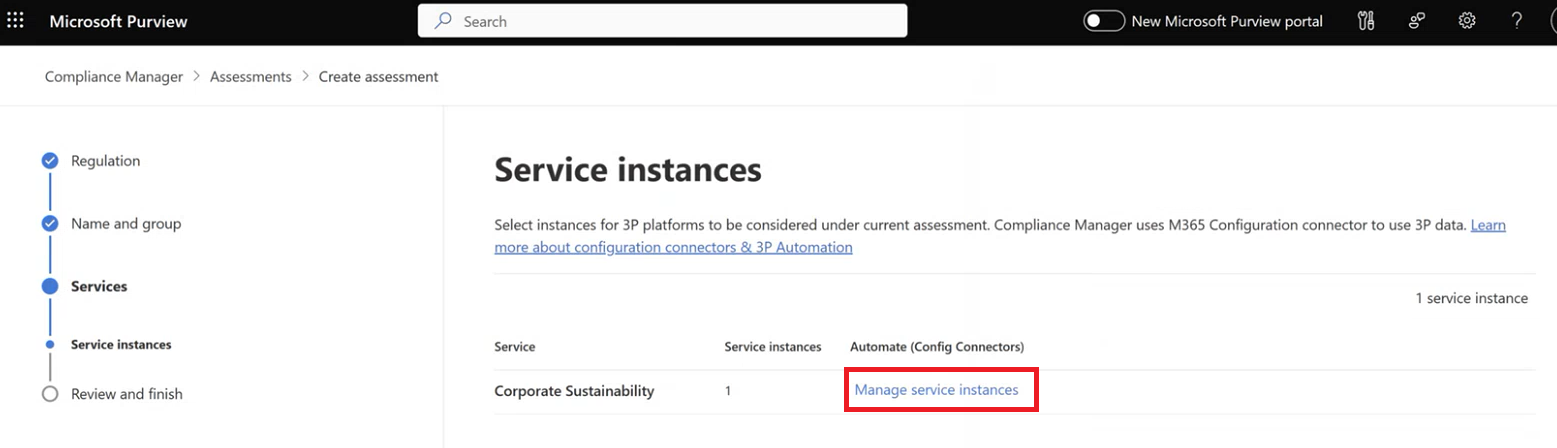Visualiser les données de mesures de divulgation de la CSRD
Important
Tout ou partie de cette fonctionnalité est accessible dans le cadre d’une version préliminaire. Le contenu et la fonctionnalité sont susceptibles d’être modifiés.
Après avoir préparé vos données de mesures de divulgation, vous pouvez visualiser ces données par rapport aux divulgations CSRD dans le Gestionnaire de conformité Purview.
Pour visualiser les données de mesures de divulgation dans l’évaluation CSRD dans Compliance Manager, configurez d’abord un connecteur pour importer les données de mesures à partir de lakehouse dans Sustainability Data Solutions Microsoft Fabric. Ensuite, liez l’instance du connecteur à une évaluation CSRD dans le Gestionnaire de conformité.
Tout d’abord, vous devez Connecter vos données des solutions de données de durabilité dans Microsoft Fabric le modèle CSRD dans Compliance Manager. Ensuite, dans le Gestionnaire de conformité, vous pouvez créer une évaluation et comparer vos données de mesures de divulgation aux exigences CSRD.
Configurer un connecteur Purview
Dans ce étape, vous configurez un connecteur Purview pour importer les données des solutions de données de développement durable dans Fabric. L’instance du connecteur lit les fichiers d’extraction de mesures à partir du chemin du dossier OneLake spécifié, puis transforme et met à jour les données de mesures dans le Gestionnaire de conformité. Pour plus d’informations sur la création d’un connecteur Purview, accédez à Importer les données Sustainability.
Cette étape comporte les conditions préalables suivantes :
Assurez-vous que les extraits de mesures, y compris les métadonnées, sont publiés au format JSON dans la section des fichiers du lakehouse ComputedESGMetrics. Pour plus d’informations sur la génération d’extraits de métriques et de fichiers de métadonnées, accédez à Présentation du parc de données ESG.
Assurez-vous de créer une identité d’application dans votre client Microsoft Entra ID et d’attribuer à cette identité l’autorisationLire tout Apache Spark dans le lakehouse ComputedESGMetrics afin que le connecteur puisse utiliser cette identité pour lire les données d’extraction de mesures via les API OneLake.
Créer une évaluation
Dans cette étape, vous créez une évaluation CSRD dans le Gestionnaire de conformité et liez l’instance du connecteur à l’évaluation.
Dans le Gestionnaire de conformité, sélectionnez l’onglet Évaluations. Sélectionnez Ajouter une évaluation, sélectionnez Directive sur les rapports de durabilité des entreprises, puis sélectionnez Suivant. Sinon, vous pouvez ouvrir l’onglet Règlements, rechercher et sélectionner Directive sur les rapports de durabilité des entreprises, puis dans la page des règlements, sélectionner Ajouter une évaluation à partir des points de suspension (...).
Saisissez le nom de l’évaluation, sélectionnez le groupe dans lequel vous souhaitez créer l’évaluation, puis sélectionnez Suivant.
Remarque
Un groupe ne peut avoir qu’une seule évaluation CSRD.
Sur la page Instances de service, sélectionnez Durabilité des entreprises. Sélectionner Gérez les instances de services, puis Sélectionner l’instance du connecteur de solutions de données de développement durable que vous souhaitez lier à cette évaluation pour mettre à jour les données de métriques des solutions de données de développement durable dans Fabric lakehouse vers les actions d’amélioration de l’évaluation. Sélectionnez Mettre à jour, puis sélectionnez Suivant.
Remarque
Si vous n’avez pas créé l’instance du connecteur, vous pouvez créer l’évaluation sans lier l’instance du connecteur. Après avoir créé l’instance du connecteur, vous pouvez la lier à l’évaluation en sélectionnant Modifier l’évaluation dans le menu des points de suspension (...) sur la page des détails de l’évaluation.
Sur la page Vérifier et terminer, vérifiez les détails, puis sélectionnez Créer une évaluation. Une fois le processus terminé, sélectionnez Terminé. Une fois l’évaluation créée, elle s’affiche dans l’onglet Évaluations du Gestionnaire de conformité.
Afficher les données de mesures par rapport aux exigences de divulgation CSRD dans l’évaluation du Gestionnaire de conformité
Une fois que vous avez lié votre évaluation à l’instance du connecteur Solutions de données de durabilité dans Fabric, dans un délai de 24 à 48 heures, les données des mesures de divulgation devraient apparaître sur la page de détails de l’action d’amélioration correspondante de l’évaluation. Vous pouvez ensuite afficher les mesures de divulgation dans le Gestionnaire de conformité et les comparer aux détails de divulgation (actions d’amélioration) dans l’évaluation.
Remarque
Il peut s’écouler 24 à 48 heures avant que les données de divulgation des solutions de données de développement durable n’apparaissent sur la page de détails de l’action d’amélioration correspondante de l’évaluation. Microsoft Fabric
Les données des mesures de divulgation n’apparaissent que pour les mesures qui ont été publiées avec succès. Si les données n’apparaissent pas, recommencez les étapes dans Préparer les données pour les divulgations CSRD.
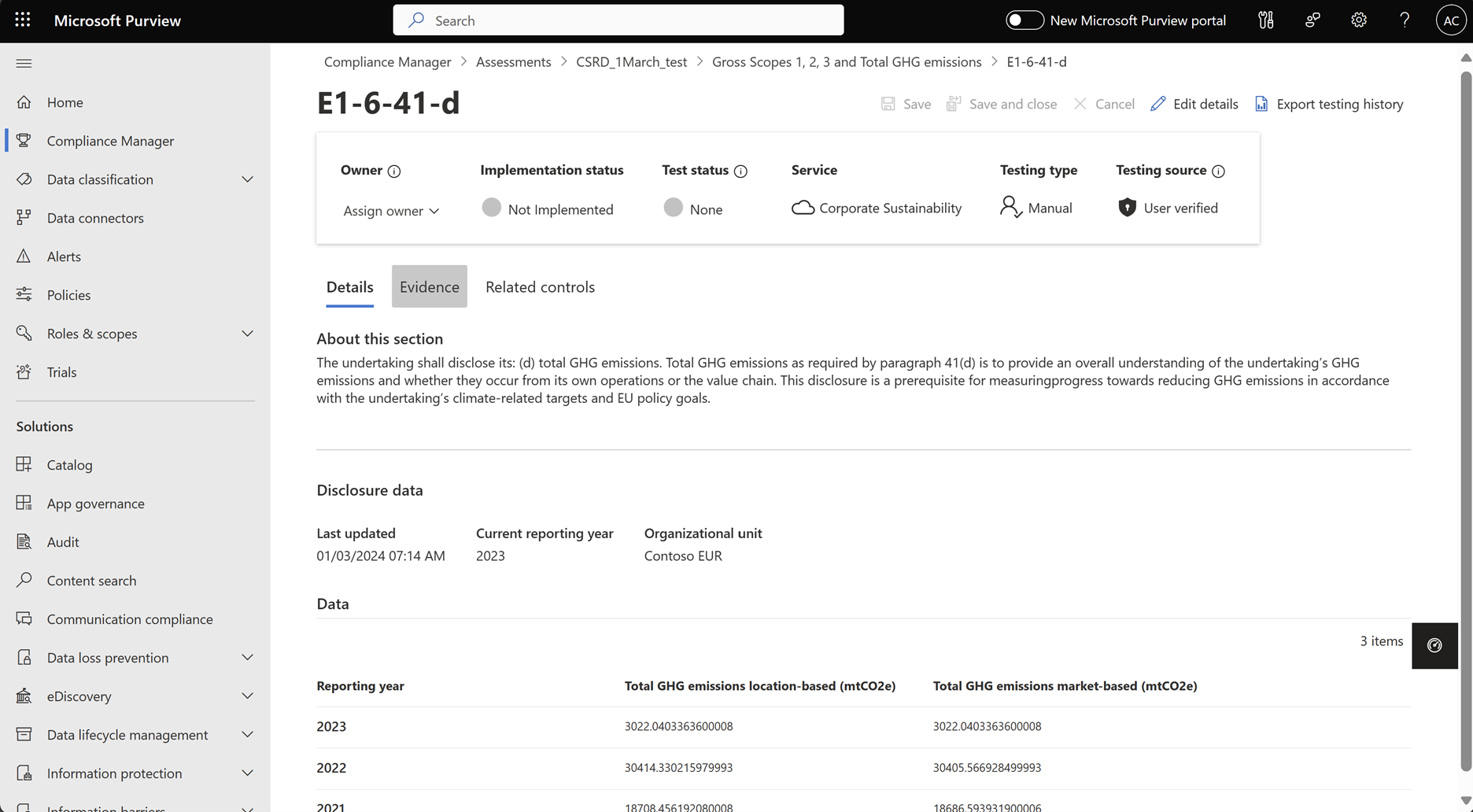
Dans le Gestionnaire de conformité, sélectionnez l’onglet Évaluations.
Sélectionnez l’évaluation liée à l’instance du connecteur.
Sélectionnez l’onglet Contrôles pour afficher les familles de contrôles ou les catégories de divulgation. Développez l’accordéon pour afficher les contrôles ou les exigences de divulgation d’une famille de contrôles spécifique. Sélectionnez le contrôle pour afficher la liste des actions d’amélioration ou les détails de divulgation. Sélectionnez une action d’amélioration spécifique pour afficher les données de divulgation mises à jour.
Remarque
Les données de mesures de divulgation ne sont mises à jour que pour les actions d’amélioration où les données de mesures sont calculées et publiées par les solutions de données de durabilité dans Fabric. Une logique de calcul prédéfinie est disponible pour ces actions d’amélioration dans la capacité de parc de données ESG des solutions de données de développement durable dans Fabric.
| Famille de contrôles | Control | Action d’amélioration |
|---|---|---|
| ESRS E1 Changement climatique | Émissions brutes de portées 1, 2, 3 et émissions totales de gaz à effet de serre (GHG) | E1-6-41-a : émissions brutes de GHG de portée 1 E1-6-41-b : émissions brutes de GHG de portée 2 E1-6-41-c : émissions brutes de GHG de portée 3 E1-6-41-d: émissions totales de GHG E1-6-50 : émissions totales de GHG par revenu net E1-6-52 : revenu net |
| ESRS E3 Ressources hydriques et marines | Consommation d’eau | E3-4-1-a : consommation totale d’eau E3-4-1-b : consommation totale d’eau dans les zones présentant un risque hydrique important E3-4-2-a : eau totale recyclée E3-4-3 : intensité en revenus de la consommation d’eau |
| ESRS E5 Utilisation des ressources et économie circulaire | Flux sortants de ressources | |
| E5-5-3-a : total des déchets générés E5-5-4-a : déchets par flux E5-5-5 : total des déchets dangereux et radioactifs |
||
| ESRS S1 Effectifs propres | Indicateurs de santé et de sécurité | S1-14-84-b : nombre de décès S1-14-84-c : taux d’accidents liés au travail S1-14-84-e : nombre de jours perdus en raison de blessures, d’accidents, de décès ou de maladies |
| Indicateurs de compensation | S1-16-92-a : inégalités salariales entre hommes et femmes S1-16-92-b : ratio de rémunération excessive du PDG |
|
| Incidents, plaintes et impacts et incidents graves sur les droits de l’homme | S1-17-98-a : incidents de discrimination S1-17-99-a : violations des principes du Pacte mondial des Nations Unies (PMNU) et de l’OCDE |
|
| Indicateurs de formation et de développement des compétences | S1-13-80-a : pourcentage d’employés ayant participé à des évaluations régulières des performances et de l’évolution de carrière S1-13-80-b : nombre moyen d’heures de formation par personne pour les employés |
|
| Caractéristiques des employés de l’entreprise | S1-6-51-a : nombre total d’employés | |
| ESRS 2 Informations générales | Rôles et responsabilités organisationnels | ESRS2-GOV-1-1-d : diversité du genre au conseil d’administration ESRS2-GOV-1-1-e : pourcentage de membres indépendants du conseil d’administration |
Pour toute autre action d’amélioration CSRD, vous pouvez calculer et publier les métriques correspondantes en étendant les blocs-notes dans le domaine de données ESG capacité des solutions de données de développement durable dans Fabric.
Vous souhaiterez peut-être ajouter plus d’informations comme preuve pour étayer les données divulguées. Sur la page de détail Action d’amélioration, sélectionnez l’onglet Preuve, puis sélectionnez Ajouter des preuves. Sur le volet latéral, sélectionnez le type de preuve, naviguez pour sélectionner le fichier, puis sélectionnez Ajouter. Pour plus d’informations sur l’ajout de preuves, accédez à Stocker des preuves.
Informations associées
- Aperçu des réglementations en matière de reporting CSRD
- Explorez les informations CSRD
- Préparer les données pour les divulgations CSRD
- Auditer les données de divulgation CSRD